【CameraBag Photo 2021特别版下载】CameraBag Photo中文版 v2021 绿色版
软件介绍
CameraBag Photo 2021特别版是一款十分专业的图片编辑工具,内置丰富的图像处理功能以及丰富的滤镜,强大的96位模拟引擎让用户能够轻松对图片进行曝光、色调、对比度调整等等编辑,支持RAW图像格式,可批量添加水印,只需简单的操作即可让你完成图片的编辑工具,十分强大。
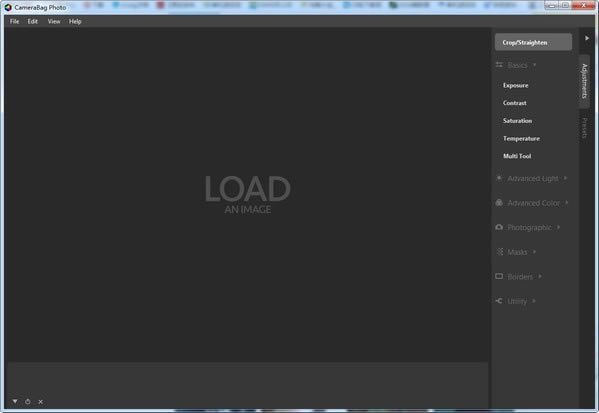
CameraBag Photo 2021特别版功能介绍
1、专业工具库中的调整层
CameraBag的界面专注于建立一系列图像调整(或加载由一系列调整组成的现有滤镜)并根据需要进行调整。您可以在底部托盘中轻松查看对图像进行的所有调整,调整其控件,重新排序或删除它们,或者将所获得的内容保存为新的过滤器。
2、模拟引擎
其96位模拟引擎可确保您的图像即使经过大量调整也能保持平滑的色彩渐变。
3、非破坏性
所有调整和效果均作为非破坏性图层应用,因此您始终可以看到自己进行了哪些调整并进行调整。
4、Raw Workflow
可以轻松处理具有附加色深的RAW图像,使您可以更好地控制照片中的色调。
5、批处理
您可以通过简单的批处理一次将所有调整集或预制滤镜以及调整大小应用于整个照片文件夹。
6、超过150种包含的预设
可让您开始或完成超过150种完全可编辑的包含预设,您可以在其中添加无限数量的预设。从经典的胶片库存仿真到色彩校正设置再到通用的色彩和黑白风格,该软件可以满足您的要求。这里有一些重点。
7、完整的摄影工具集
该软件具有您需要的所有专业工具,可将图像调整到严格的标准。通过对所有这些调整进行分层(包括添加同一调整的多个副本或嵌套调整组的功能)来构建过滤器。而且,所有这些操作均使用令人难以置信的每像素96位数学运算完成,因此无论您进行多少调整,您都不会损失质量。
CameraBag Photo 2021特别版软件特色
1、近200个完全可调滤波器预设
附带了几十个专业的,可调节的滤镜预设,您可以用作照片的起点或终点,组织成有用的部分,如色彩基本,Mattes和B + W电影。很容易查看每个预设的制作方式,并修改和保存它们作为您自己的自定义预设。
2、拍照比你的移动应用程序更可能
移动摄影是伟大的,但移动应用程序只能带你到目前为止。小手机屏幕和手指输入限制了您可以做的准确性和速度。为您提供最好的移动应用程序世界(快速比较几十种样式在直观的界面)和最好的桌面软件世界(96位每像素处理,桌面速度和精确控制与专业调整)。
3、为您的网站或社交媒体页面创建一致的照片
照片是完美的那些谁需要维护一个照片很重的网站或社交媒体帐户。设计您自己的过滤器来反复使用,为您的Feed提供独特,美观,一致的外观。您甚至可以将自定义边框,水印或图片调整大小保存在过滤器预设中,以自动应用于您发布的每个图片。
4、线束你的DSLR的额外的力量
您的数码单反相机具有拍摄RAW照片,包括吨增加的颜色信息的能力。允许您解锁这种潜力,支持所有主要的RAW图像格式,以及一个处理管道,确保添加的细节保留,无论你有多少调整。
5、重新创建任何样式,经典电影库或胶片
软件的创新界面用于分层调整以创建过滤器,让您无与伦比的灵活性,重新创建几乎任何照片风格,无论您是要匹配现有的照片,为特定的复古外观,或只是想从最喜欢的经典电影股票。使用软件的高级范围和直方图来确保完全匹配。
CameraBag Photo 2021特别版使用教程
1、打开软件
双击以打开应用程序,该应用程序应位于您的应用程序或程序文件夹中,也可以位于安装时保存的位置。
2、开启和浏览照片
要打开照片,请将图像拖到软件中或转到“文件>打开”(热键“ O”),然后选择所需的图像。
打开图像后,您可以通过分别单击向左和向右箭头键浏览到该文件夹/目录中的上一个和下一个图像。
3、回转
可以使用“编辑>向左旋转”和“编辑>向右旋转”,或简单地按L和R键,将图像向左或向右旋转90度。
4、选项卡:调整和预设
[预设]充满了过滤器,每个过滤器可以是调整组合(包括边框)和滤镜的任意组合,可以由您组合和自定义。我们提供了一些入门指南,但这是使CameraBag成为您自己的地方。单击“保存预设”按钮,将底部托盘的当前内容保存到“我的预设”列表中。
[调整]是您可以找到更传统的照片编辑工具以及一些创新的工具的地方。无论您要裁剪,添加边框,调整基础知识还是使用预置曲线调整进行调整,都可以在此处找到。
5、悬停预览
将鼠标悬停在选项卡之一中的任何效果上,即可查看该效果的预览。您将看到该效果将对图像产生的实时预览,以及对该效果的简短说明。
提示:厌倦了悬停预览?您可以通过转到“查看”并取消选中“显示悬停预览”来禁用它们。
6、应用效果
找到所需的效果后,单击它。它将应用于您的图像,您将在图像上看到滑块,以根据自己的喜好调整效果。单击调整效果,将其添加到您选择的任何其他效果中。单击边框效果始终会替换您之前选择的边框图块。
提示:预设在其效果按钮的一部分上带有加号。如果单击加号部分,则该效果将添加到当前托盘的末尾,即默认情况下“调整”效果的行为。如果单击“预设”的命名部分,该效果将替换托盘中所有其他瓷砖。
7、保存图像
在软件中保存很容易。您可以使用“文件>保存”(热键“ S”或“ Cmd / Ctrl + S”)保存当前文件,或使用“文件>另存为”(“ Shift + Cmd / Ctrl + S”)保存您的照片副本以创建新文件。除非您已经为照片设置了输出尺寸,否则将弹出一个对话框,询问您想要保存的照片是什么尺寸。使用原始值(给定)或输入新值,然后单击以继续。然后,您可以指定想要保存编辑后的照片的位置,以及要调用的名称。
安装教程
1、首先在本页面下载CameraBag Photo 2021特别版文件包,然后解压缩,运行安装,点击Next下一步
2、阅读软件许可协议,点击I Agree即我同意
3、选择软件安装位置,点击Browser可自行更换安装路径
4、正在安装中,请耐心等待一会
5、安装成功,点击Next继续
6、将“Start CameraBag Photo”的勾选去掉,点击Finish退出安装向导
7、先不要运行软件,将特别补丁复制到软件安装目录下进行替换
8、安装特别完成,运行软件即可免费使用了
更新日志
1、照片的全彩色管理工作流程(CameraBag Pro)和照片的自动sRGB工作流程。(CameraBag Photo)
2、导出视频文件时提高速度。(仅限专业人士)
3、修复了在Windows上预览视频文件时崩溃的错误。(仅限Pro)
4、修复了Windows中具有非正方形像素长宽比的文件上的视频加载。(仅限专业版)
5、修复了Windows上的照片方向错误。
6、添加了注销命令以在给定计算机上注销CameraBag。
……
点击下载图形软件 >>本地高速下载
点击下载图形软件 >>百度网盘下载